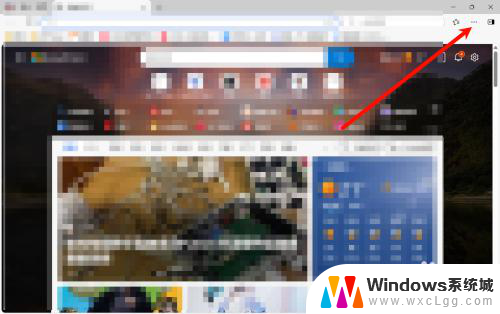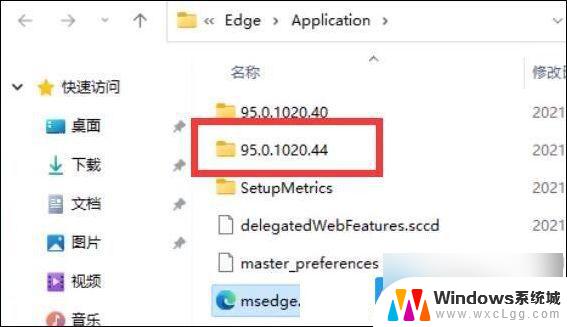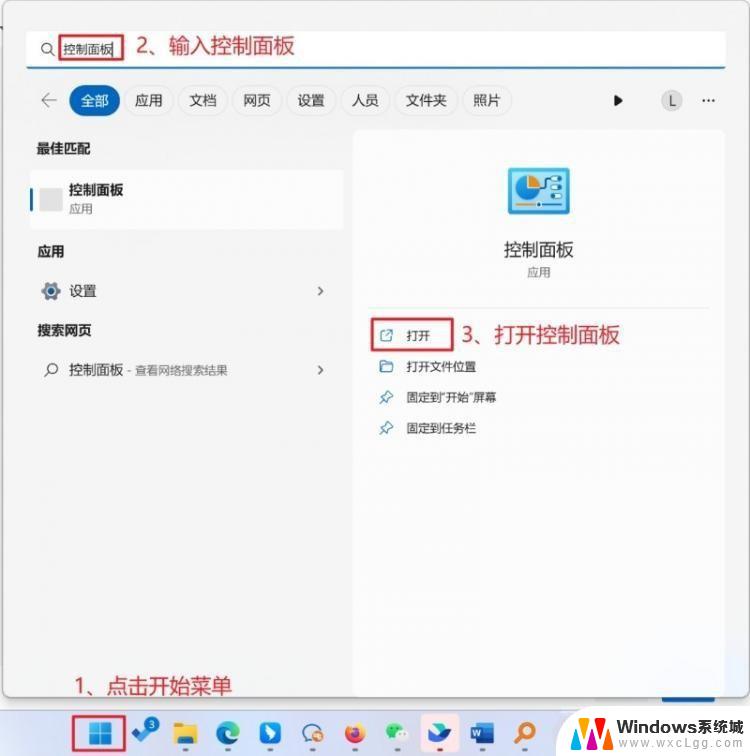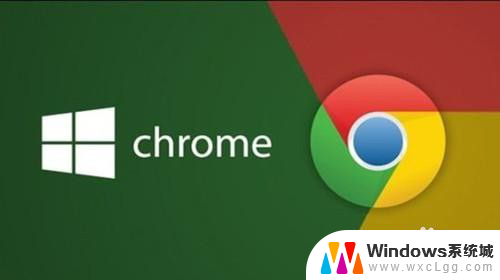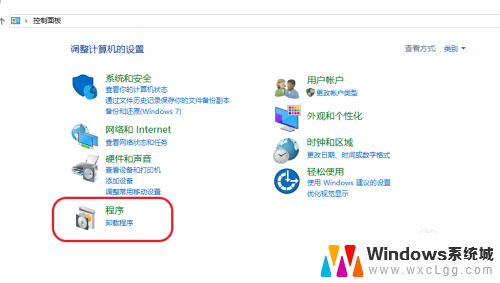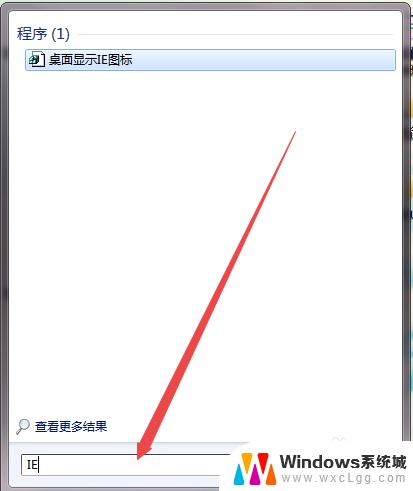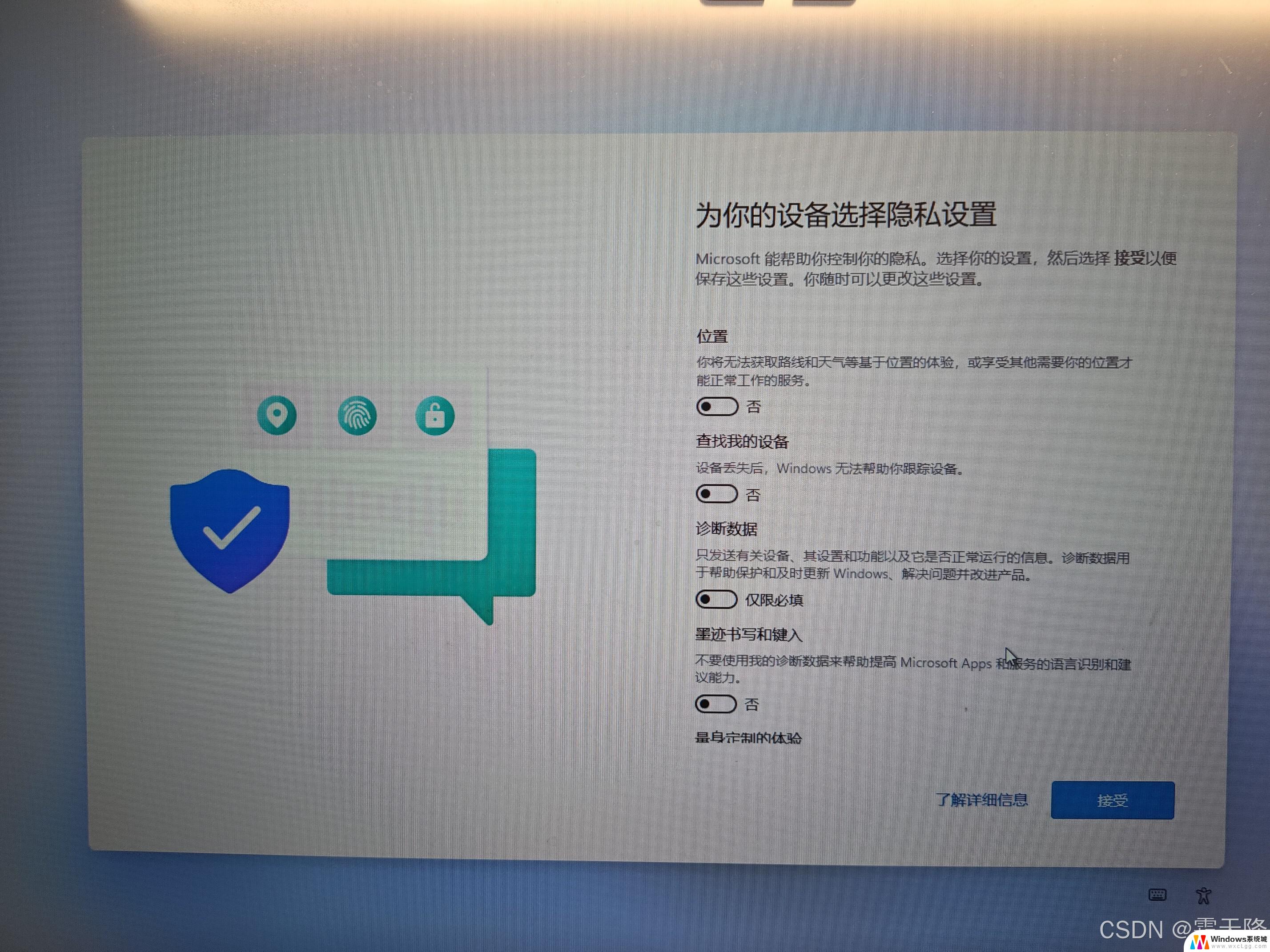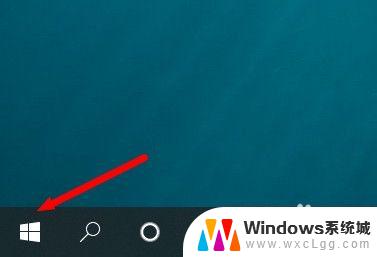win11授权安装ie插件 edge浏览器插件安装教程
更新时间:2024-12-26 17:04:24作者:xtyang
Win11系统的发布让许多用户开始关注如何进行授权安装IE插件和Edge浏览器插件,在这个教程中,我们将详细介绍如何在Win11系统中安装这些插件,让用户能够更好地体验浏览器功能和性能。无论您是新手还是有经验的用户,通过本教程,您都能轻松掌握安装IE插件和Edge浏览器插件的方法,让您的浏览体验更加顺畅和便捷。
具体方法:
1.打开edge浏览器,找到右上角的三个点。
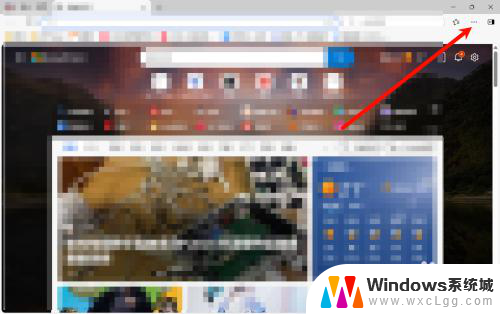
2.在弹出菜单中,找到“扩展”。
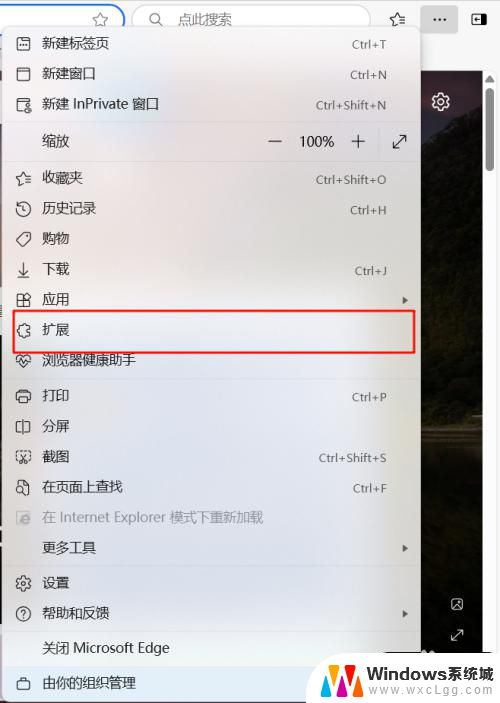
3.点击“管理扩展”。
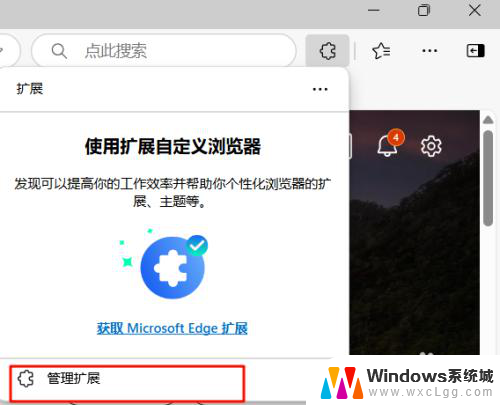
4.打开“开发人员模式”。
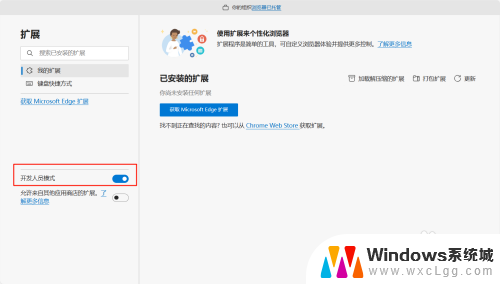
5.找到存放在本地的浏览器插件,单击鼠标左键不松。向浏览器的位置拖拽。
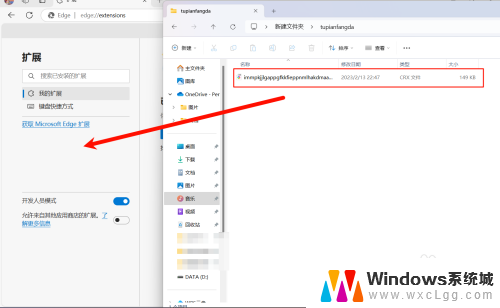
6.点击添加扩展,就可以看到,插件已经添加进来了。
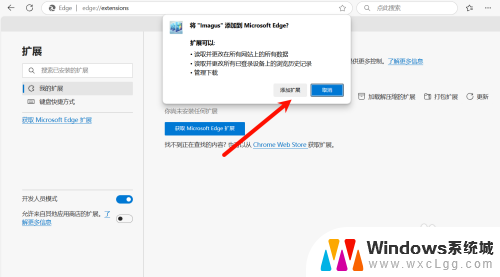
以上就是关于win11授权安装ie插件的全部内容,有出现相同情况的用户就可以按照小编的方法了来解决了。